Załóżmy, że masz wakacje zaplanowane na Maui. Chcesz poinformować grupę, że przez jakiś czas będziesz poza biurem, ale nie chcesz zaśmiecać skrzynek odbiorczych członków grupy za pomocą zaproszenia z opisem planów nieobecności. Za pomocą kalendarza grupy możesz zaplanować wydarzenie poza biurem i zrezygnować z wysyłania wydarzenia innym osobom. Gdy członkowie grupy sprawdzają kalendarz grupy, widzą daty, z którymi się kontaktujesz.
Oczywiście, jeśli chcesz, aby członkowie grupy otrzymywali powiadomienia o Planach urlopowych, również możesz to zrobić.
-
W klasycznym programie Outlook dla systemu Windows; U dołu ekranu wybierz pozycję

-
W okienku nawigacji wybierz pozycję Wszystkie kalendarze grupy i wybierz grupę. Jeśli masz otwartych wiele kalendarzy, zostaną wyświetlone zdarzenia dla każdego z nich.
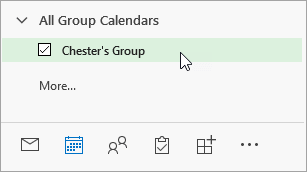
-
Jeśli masz otwartych wiele kalendarzy, wybierz kalendarz grupy.
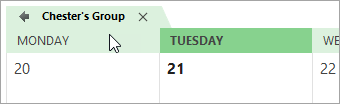
-
Wybierz pozycję Narzędzia główne > Nowy termin.
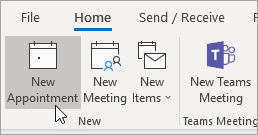
-
Wypełnij szczegóły nieobecności, w tym imię i nazwisko, miejsce, datę rozpoczęcia i zakończenia oraz, w razie potrzeby, notatkę osobistą.
-
Obok pozycji Pokaż jako wybierz pozycję Bezpłatna.
-
Obok pozycji Przypomnienie wybierz pozycję Brak.
-
Zaznacz pole wyboru Wydarzenie całodzienne , jeśli będziesz poza biurem przez więcej niż kilka godzin.
-
Wybierz pozycję Zapisz i zamknij. Jeśli do zaproszenia dołączono członków grupy, wybierz pozycję Wyślij .
-
W nowym programie Outlook dla systemu Windows; Na panelu bocznym wybierz pozycję

-
W okienku nawigacji w obszarze grupy wybierz grupę. Jeśli masz otwartych wiele kalendarzy, zostaną wyświetlone zdarzenia dla każdego z nich. Każdy kalendarz jest oznaczony kolorami, jak wskazano w okienku nawigacji. W widoku dzielonym tytuł każdego kalendarza jest wyświetlany u góry.
-
U góry strony wybierz pozycję Nowe zdarzenie.
-
W górnej części okna wybierz pozycję Kalendarz , a następnie wybierz kalendarz grupy.
-
Wypełnij szczegóły nieobecności, w tym imię i nazwisko, miejsce, datę rozpoczęcia i zakończenia oraz, w razie potrzeby, notatkę osobistą.
-
Zaznacz pole wyboru Cały dzień , jeśli będziesz poza biurem przez więcej niż kilka godzin.
-
U góry okna dialogowego wybierz pozycję Zajęty , a następnie wybierz pozycję Wolny.
-
Wybierz pozycję Nie przypominaj mi.
-
Aby wysłać zaproszenie do członków grupy, wybierz pozycję Zaproś członków u góry okna dialogowego.
-
Wybierz pozycję Zapisz. Jeśli do zaproszenia dołączono członków grupy, wybierz pozycję Wyślij .
Zobacz też
Planowanie spotkania w kalendarzu grupy
Wysyłanie odpowiedzi automatycznych (poza biurem) w Outlook w sieci Web










